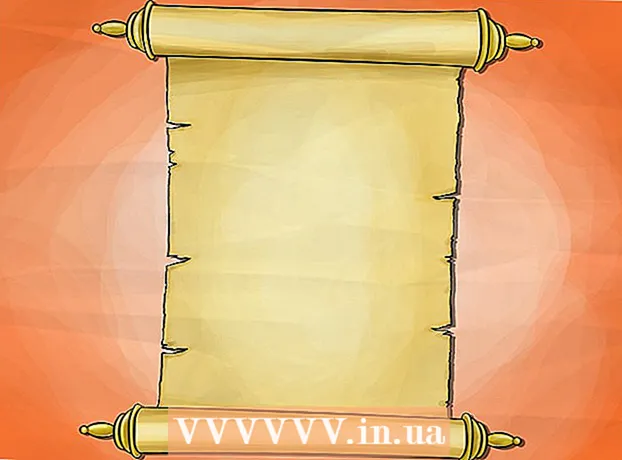Autorius:
Marcus Baldwin
Kūrybos Data:
18 Birželio Birželio Mėn 2021
Atnaujinimo Data:
24 Birželio Birželio Mėn 2024
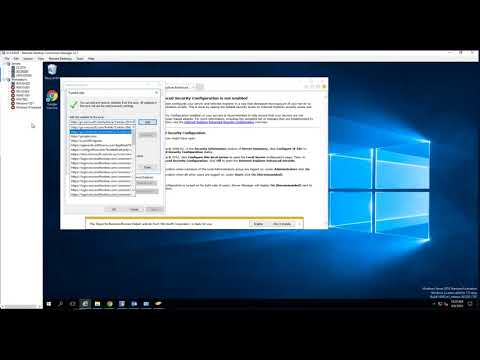
Turinys
- Žingsniai
- 1 metodas iš 4: „Google Chrome“ (stalinis kompiuteris)
- 2 metodas iš 4: „Safari“ (kompiuterio versija)
- 3 metodas iš 4: „Internet Explorer“
- 4 metodas iš 4: „Firefox“ (darbalaukis)
- Patarimai
- Įspėjimai
Šiame straipsnyje paaiškinama, kaip pridėti patikimą svetainės adresą prie naršyklės išimčių sąrašo. Jei svetainė įtraukta į tokį sąrašą, naršyklė neblokuoja svetainėje esančių slapukų, pranešimų ir iššokančiųjų langų. Deja, naršyklėse mobiliesiems nėra išimčių sąrašo.
Žingsniai
1 metodas iš 4: „Google Chrome“ (stalinis kompiuteris)
 1 Atidarykite „Google Chrome“. Šios naršyklės piktograma yra žaliai raudonai geltonas apskritimas su mėlynu centru.
1 Atidarykite „Google Chrome“. Šios naršyklės piktograma yra žaliai raudonai geltonas apskritimas su mėlynu centru.  2 Paspauskite ⋮. Šis mygtukas yra viršutiniame dešiniajame puslapio kampe.
2 Paspauskite ⋮. Šis mygtukas yra viršutiniame dešiniajame puslapio kampe.  3 Spustelėkite Nustatymai. Ši parinktis yra atidaromo meniu apačioje.
3 Spustelėkite Nustatymai. Ši parinktis yra atidaromo meniu apačioje.  4 Slinkite žemyn puslapiu ir spustelėkite Rodyti išplėstinius nustatymus. Ši nuoroda yra puslapio apačioje.
4 Slinkite žemyn puslapiu ir spustelėkite Rodyti išplėstinius nustatymus. Ši nuoroda yra puslapio apačioje.  5 Spustelėkite Turinio nustatymai. Šis mygtukas yra skiltyje „Asmeninė informacija“.
5 Spustelėkite Turinio nustatymai. Šis mygtukas yra skiltyje „Asmeninė informacija“.  6 Skiltyje Slapukai spustelėkite Konfigūruoti išimtis. Tai yra pirmasis turinio nustatymų lango skyrius.
6 Skiltyje Slapukai spustelėkite Konfigūruoti išimtis. Tai yra pirmasis turinio nustatymų lango skyrius.  7 Įveskite svetainės adresą. Jis įvedamas eilutėje „Pagrindinio kompiuterio šablonas“, kuri yra kairėje lango pusėje.
7 Įveskite svetainės adresą. Jis įvedamas eilutėje „Pagrindinio kompiuterio šablonas“, kuri yra kairėje lango pusėje. - Arba tiesiog nukopijuokite ir įklijuokite adresą šioje eilutėje.
 8 Taisyklių meniu pasirinkite Leisti. Šis meniu yra dešinėje lango pusėje.
8 Taisyklių meniu pasirinkite Leisti. Šis meniu yra dešinėje lango pusėje. - Jei taisyklės meniu rodomas Blokuoti arba Ištrinti išėjus, spustelėkite meniu ir pasirinkite Leisti.
 9 Spustelėkite Baigti. Jis yra apatiniame dešiniajame lango kampe. Taip išsaugosite slapukų nustatymų ir „Chrome“ naršyklės duomenų pakeitimus.
9 Spustelėkite Baigti. Jis yra apatiniame dešiniajame lango kampe. Taip išsaugosite slapukų nustatymų ir „Chrome“ naršyklės duomenų pakeitimus. 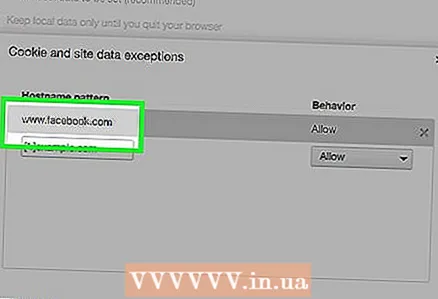 10 Pakartokite šį procesą kitose „Chrome“ nustatymų skiltyse. Slinkite žemyn puslapiu ir raskite šiuos skyrius:
10 Pakartokite šį procesą kitose „Chrome“ nustatymų skiltyse. Slinkite žemyn puslapiu ir raskite šiuos skyrius: - "Iššokantys langai". Išskleidžiamieji langai bus rodomi svetainėse, įtrauktose į išskyrimų sąrašą.
- Vieta. Į išskyrimų sąrašą įtrauktos svetainės turės prieigą prie jūsų vietos informacijos.
- "Įspėjimai". Į išskyrimų sąrašą įtrauktos svetainės atsiųs jums pranešimus, susijusius su svetainių turiniu.
 11 Spustelėkite Baigti. Šis mygtukas yra apatiniame dešiniajame lango Turinio nustatymai kampe. Dabar svetainės turinys nebus užblokuotas standartiniais „Chrome“ nustatymais.
11 Spustelėkite Baigti. Šis mygtukas yra apatiniame dešiniajame lango Turinio nustatymai kampe. Dabar svetainės turinys nebus užblokuotas standartiniais „Chrome“ nustatymais.
2 metodas iš 4: „Safari“ (kompiuterio versija)
 1 Paleiskite „Safari“. Tai mėlyna kompaso piktograma.
1 Paleiskite „Safari“. Tai mėlyna kompaso piktograma.  2 Atidarykite norimą svetainę. Norėdami tai padaryti, įveskite svetainės adresą į adreso juostą („Safari“ lango viršuje), tada spustelėkite ⏎ Grįžti.
2 Atidarykite norimą svetainę. Norėdami tai padaryti, įveskite svetainės adresą į adreso juostą („Safari“ lango viršuje), tada spustelėkite ⏎ Grįžti.  3 Dukart spustelėkite svetainės adresą. Adresas rodomas „Safari“ lango viršuje. Bus atidarytas meniu.
3 Dukart spustelėkite svetainės adresą. Adresas rodomas „Safari“ lango viršuje. Bus atidarytas meniu. - Arba suspauskite ⌘ Cmd ir vieną kartą spustelėkite adresą.
 4 Spustelėkite Pridėti prie žymių.
4 Spustelėkite Pridėti prie žymių. 5 Spustelėkite eilutę po parinktimi Pridėti puslapį. Atsidarys išskleidžiamasis meniu su įvairiomis parinktimis.
5 Spustelėkite eilutę po parinktimi Pridėti puslapį. Atsidarys išskleidžiamasis meniu su įvairiomis parinktimis. 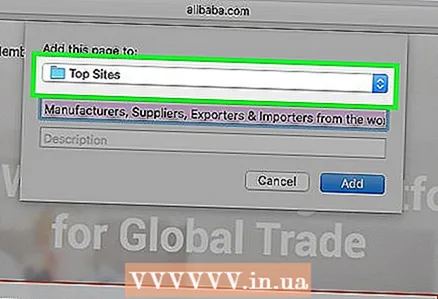 6 Spustelėkite Populiariausios svetainės. Jis yra netoli meniu viršaus.
6 Spustelėkite Populiariausios svetainės. Jis yra netoli meniu viršaus.  7 Spustelėkite Pridėti. Svetainė dabar yra „Safari“ geriausių svetainių sąraše, o tai reiškia, kad naršyklė neužblokuos vaizdų ir iššokančiųjų langų toje svetainėje.
7 Spustelėkite Pridėti. Svetainė dabar yra „Safari“ geriausių svetainių sąraše, o tai reiškia, kad naršyklė neužblokuos vaizdų ir iššokančiųjų langų toje svetainėje. - Kad pakeitimai įsigaliotų, gali tekti iš naujo paleisti naršyklę.
3 metodas iš 4: „Internet Explorer“
 1 Atidarykite „Internet Explorer“. Tai mėlyna „e“ piktograma su geltonu apskritimu.
1 Atidarykite „Internet Explorer“. Tai mėlyna „e“ piktograma su geltonu apskritimu. 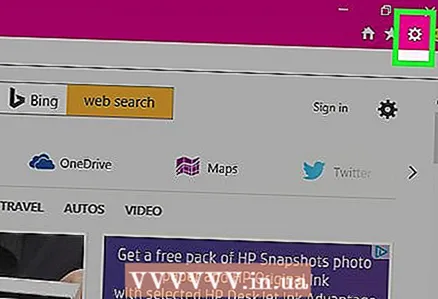 2 Paspauskite ⚙️. Jis yra viršutiniame dešiniajame „Internet Explorer“ lango kampe.
2 Paspauskite ⚙️. Jis yra viršutiniame dešiniajame „Internet Explorer“ lango kampe. 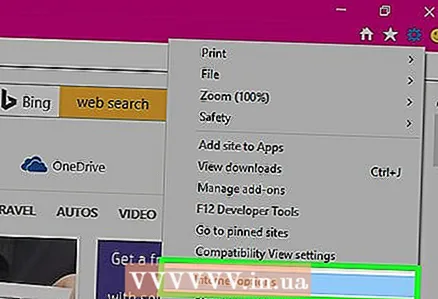 3 Spustelėkite Interneto parinktys. Ši parinktis yra atidaromo meniu apačioje. Atsidarys interneto parinkčių langas.
3 Spustelėkite Interneto parinktys. Ši parinktis yra atidaromo meniu apačioje. Atsidarys interneto parinkčių langas.  4 Spustelėkite Privatumas. Šis skirtukas yra interneto parinkčių lango viršuje.
4 Spustelėkite Privatumas. Šis skirtukas yra interneto parinkčių lango viršuje.  5 Spustelėkite Svetainės. Jis yra privatumo skirtuko viršuje.
5 Spustelėkite Svetainės. Jis yra privatumo skirtuko viršuje.  6 Įveskite norimos svetainės adresą. Įveskite adresą teksto laukelyje Svetainės adresas, kuris yra skirtuko viduryje.
6 Įveskite norimos svetainės adresą. Įveskite adresą teksto laukelyje Svetainės adresas, kuris yra skirtuko viduryje. - Arba tiesiog nukopijuokite ir įklijuokite adresą šiame lauke.
 7 Spustelėkite Leisti. Šis mygtukas yra dešinėje skirtuko pusėje.
7 Spustelėkite Leisti. Šis mygtukas yra dešinėje skirtuko pusėje.  8 Spustelėkite Gerai. Dabar svetainės turinys nebus užblokuotas standartiniais „Internet Explorer“ nustatymais.
8 Spustelėkite Gerai. Dabar svetainės turinys nebus užblokuotas standartiniais „Internet Explorer“ nustatymais.
4 metodas iš 4: „Firefox“ (darbalaukis)
 1 Paleiskite „Firefox“. Šios naršyklės piktograma atrodo kaip raudona ir oranžinė lapė, skriejanti aplink Žemės rutulį.
1 Paleiskite „Firefox“. Šios naršyklės piktograma atrodo kaip raudona ir oranžinė lapė, skriejanti aplink Žemės rutulį.  2 Paspauskite ☰. Jis yra viršutiniame dešiniajame „Firefox“ lango kampe.
2 Paspauskite ☰. Jis yra viršutiniame dešiniajame „Firefox“ lango kampe.  3 Spustelėkite Nustatymai. Jis yra atidaromo meniu viduryje.
3 Spustelėkite Nustatymai. Jis yra atidaromo meniu viduryje.  4 Spustelėkite Turinys. Jis yra kairėje „Firefox“ lango srityje.
4 Spustelėkite Turinys. Jis yra kairėje „Firefox“ lango srityje.  5 Spustelėkite Išimtys. Jis yra dešinėje nuo iššokančių langų antraštės (puslapio viduryje).
5 Spustelėkite Išimtys. Jis yra dešinėje nuo iššokančių langų antraštės (puslapio viduryje).  6 Įveskite norimos svetainės adresą. Adresas įvedamas puslapio viršuje esančiame teksto laukelyje „Svetainės adresas“.
6 Įveskite norimos svetainės adresą. Adresas įvedamas puslapio viršuje esančiame teksto laukelyje „Svetainės adresas“. - Arba tiesiog nukopijuokite ir įklijuokite adresą šiame lauke.
 7 Spustelėkite Leisti. Šis mygtukas yra po teksto laukeliu su svetainės adresu.
7 Spustelėkite Leisti. Šis mygtukas yra po teksto laukeliu su svetainės adresu.  8 Spustelėkite Išsaugoti pakeitimus. Jis yra apatiniame dešiniajame lango kampe.
8 Spustelėkite Išsaugoti pakeitimus. Jis yra apatiniame dešiniajame lango kampe.  9 Spustelėkite Apsaugoti. Jis yra kairėje „Firefox“ lango srityje.
9 Spustelėkite Apsaugoti. Jis yra kairėje „Firefox“ lango srityje.  10 Spustelėkite Išimtys. Ši parinktis rodoma puslapio viršuje esančios antraštės Bendra dešinėje.
10 Spustelėkite Išimtys. Ši parinktis rodoma puslapio viršuje esančios antraštės Bendra dešinėje.  11 Įveskite norimos svetainės adresą. Adresas įvedamas puslapio viršuje esančiame teksto laukelyje „Svetainės adresas“.
11 Įveskite norimos svetainės adresą. Adresas įvedamas puslapio viršuje esančiame teksto laukelyje „Svetainės adresas“.  12 Spustelėkite Leisti. Šis mygtukas yra po teksto laukeliu su svetainės adresu.
12 Spustelėkite Leisti. Šis mygtukas yra po teksto laukeliu su svetainės adresu.  13 Spustelėkite Išsaugoti pakeitimus. Jis yra apatiniame dešiniajame lango kampe. Dabar svetainės turinys nebus užblokuotas pagal numatytuosius „Firefox“ nustatymus.
13 Spustelėkite Išsaugoti pakeitimus. Jis yra apatiniame dešiniajame lango kampe. Dabar svetainės turinys nebus užblokuotas pagal numatytuosius „Firefox“ nustatymus.
Patarimai
- Jei įtraukiate svetainės adresą į išskyrimų sąrašą, galite suaktyvinti kai kurias mokomąsias ar socialines svetaines, kurios anksčiau buvo užblokuotos naršyklės nustatymų.
Įspėjimai
- Jei prie išimčių sąrašo pridėsite nepatikimų ar įtartinų svetainių, rizikuojate sugauti virusą ar kenkėjišką kodą.